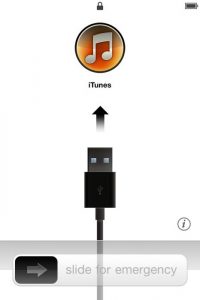- Ошибки обновления и восстановления iOS
- Первоочередные действия
- Выбор номера ошибки или сообщения об ошибке
- Обновите программное обеспечение на Mac или компьютере с Windows
- Убедитесь, что устройство подключается к серверам Apple.
- Сообщение о сбое сотового обновления или недоступности Apple Pay
- Проверка ПО для обеспечения безопасности
- Проверка подключений через USB
- Проверка аппаратного обеспечения
- Проверка на предмет устаревшего или измененного программного обеспечения
- Как восстановить айфон при неудачном обновлении Ай‑ос
- Проблема на пустом месте
- Скачать прошивку
- Скопировать прошивку в iPhone Software Updates
- Установить прошивку
- Постоянно слетает прошивка iPhone — причины и пути решения
- «Слетает» iOS — лечимся двумя кнопками
- Слетела прошивка — iPhone просит подключится к iTunes
- Что делать, если iOS сбрасывается постоянно?
Ошибки обновления и восстановления iOS
В этой статье описывается, как устранять ошибки обновления и восстановления iOS.
Первоочередные действия
- Убедитесь, что на компьютере Mac с macOS Catalina 10.15 или более поздней версии используется последняя версия программного обеспечения. Если используется компьютер Mac с macOS Mojave 10.14 или более ранней версии либо компьютер с Windows, убедитесь, что на нем установлена последняя версия приложения iTunes.
- Если устройство не удается восстановить и появляется сообщение «Произошла неизвестная ошибка [номер ошибки]», выполните инструкции в этой статье.
Если сообщение об ошибке продолжает появляться, попробуйте выполнить следующие действия.
Выбор номера ошибки или сообщения об ошибке
Выберите возникающую ошибку, чтобы просмотреть инструкции по ее устранению.
Обновите программное обеспечение на Mac или компьютере с Windows
Если выводится ошибка 10, возможно, на вашем устройстве iOS установлена более новая версия iOS, которую ваш компьютер не поддерживает. Перед обновлением или восстановлением устройства iOS необходимо обновить программное обеспечение на компьютере Mac или приложение iTunes на компьютере с Windows.
macOS 10.11 и более поздних версий:
- Отключите и снова подключите устройство iOS к компьютеру. Возможно, придется разблокировать устройство iOS, прежде чем оно будет распознано компьютером Mac.
- Если выводится сообщение «Для подключения к устройству iOS необходимо обновить ПО», нажмите «Установить» для загрузки и установки программного обеспечения, чтобы компьютер Mac мог обновить или восстановить устройство iOS.
Если продолжает отображаться ошибка 10, или не открывается диалоговое окно с запросом обновления программного обеспечения на компьютере Mac, обратитесь в службу поддержки Apple.
Убедитесь, что устройство подключается к серверам Apple.
Появление ошибки 1671 означает, что на компьютер загружается необходимое программное обеспечение. Дождитесь окончания загрузки и повторите попытку.
Появление сообщения об одной из перечисленных ниже ошибок может означать, что компьютеру не удается подключиться к серверам Apple либо устройству iPhone, iPad или iPod touch.
- 17, 1638, 3014, 3194, 3000, 3002, 3004, 3013, 3014, 3015, 3194, 3200
- «При загрузке программного обеспечения произошла ошибка».
- «Устройство не поддерживается для запрашиваемой сборки».
Выполните следующие действия:
Появление ошибки 4037 означает, что обновить устройство с помощью компьютера невозможно, так как оно защищено код-паролем и не было разблокировано для обновления или восстановления. Разблокируйте устройство и повторите попытку. Узнайте, что делать, если вы не помните пароль.
Если сообщение об ошибке продолжает появляться, обратитесь в службу поддержки Apple.
Сообщение о сбое сотового обновления или недоступности Apple Pay
Проверка ПО для обеспечения безопасности
- Если появляется сообщение об ошибке 9, выполните инструкции в этой статье.
- Если появляется сообщение об ошибке 2, 4, 6 или 1611, проверьте ПО сторонних разработчиков для обеспечения безопасности. Затем проверьте подключение через USB.
- Если сообщение об ошибке продолжает появляться, обратитесь в службу поддержки Apple.
Проверка подключений через USB
Если появляется сообщение об ошибке 4005, 4013 или 4014, выполните инструкции в этой статье.
Если появляется сообщение об одной из ошибок, перечисленных ниже, проверьте подключение через USB, USB-кабель, USB-порт или компьютер:
- 13, 1600, 1601, 1602, 1603, 1604, 1611, 1643–1650
- 2000, 2001, 2002, 2005, 2006, 2009
- Сообщение об ошибке со словами «недопустимый ответ»
Выполните следующие действия. После каждого действия проверяйте, устранена ли проблема:
- Подсоедините USB-кабель из комплекта поставки устройства. Если он отсутствует, воспользуйтесь другим USB-кабелем производства Apple.
- Подключите устройство к другому USB-порту компьютера. Это не должен быть порт на клавиатуре.
- Подключите устройство к USB-порту на другом компьютере.
- Если сообщение об ошибке продолжает появляться, проверьте наличие других проблем с USB, ПО сторонних разработчиков для обеспечения безопасности, а затем аппаратное обеспечение.
Если сообщение об ошибке продолжает появляться, обратитесь в службу поддержки Apple.
Проверка аппаратного обеспечения
Если появляется сообщение об ошибке 53, выполните инструкции в этой статье.
Появление одной из перечисленных ниже ошибок может указывать на наличие проблемы с аппаратным обеспечением.
- 1, 3, 11, 12, 13, 16
- 20, 21, 23, 26, 27, 28, 29, 34, 35, 36, 37, 40, 56
- 1002, 1004, 1011, 1012, 1014, 1667, 1669
Выполните следующие действия. После каждого действия проверяйте, устранена ли проблема:
Если сообщение об ошибке продолжает появляться, обратитесь в службу поддержки Apple.
Проверка на предмет устаревшего или измененного программного обеспечения
Появление ошибки 1015 или сообщения «Не удается найти требуемый ресурс» может указывать на наличие несанкционированных модификаций ПО (взлом прошивки). Это также может означать, что выполняется попытка установить более раннюю версию iOS (понижение версии).
Чтобы восстановить программное обеспечение до последней версии, используйте режим восстановления iPhone или режим восстановления на iPad.
Если сообщение об ошибке продолжает появляться, обратитесь в службу поддержки Apple.
Источник
Как восстановить айфон при неудачном обновлении Ай‑ос
Если вас как и меня занесло в жопу мира зону слабого приема сигнала сотовой связи, вы по привычке инициировали обновление Ай‑ос и превратили свой айфон практически в кирпич, тогда эта статья для вас.
Я покажу одно не самое очевидное решение, про которое почему-то никто не говорит. Или говорит, но в контексте установки бета-версий, джейлбрейков и прочего.
Проблема на пустом месте
Во время обновления по шнурку оборвалась связь, телефон перешел в режим восстановления и не восстанавливался по причине того же плохого интернета. Айфон перезагружался, обновление прекращалось примерно каждые двадцать минут и все начиналось заново. Одним словом — замкнутый круг.
Для решения задачи потребуется любой мак с айтюнсом или Каталиной, в которой айтюнса нет и функции управления айфоном выполняет файндер. Могу предположить, что в Виндоус задача решается примерно так же, не проверял. Напишите в комментариях, если получится. Если честно, я не понимаю зачем нужен айфон если нет мака. В 2020-м вызывает недоумение, потому что на рынке вагон достойных альтернатив. Айфон в полной мере раскрывается только вкупе с маком — они созданы друг для друга. И это не игра слов.
Итак, процедуру можно условно разбить на три шага.
Скачать прошивку
Раз интернет плохой, нам нужно каким-то образом самим скачать файл обновления и подсунуть его айфону. Идем на сайт IPSW Downloads, находим свой девайс и скачиваем актуальное обновление. Не бойтесь слова «прошивка» — никакого дикого софта качать не потребуется, ничего прошивать не нужно. Это тот самый образ, который скачивается с официального сервера Эппл во время обновления.

Обратите внимание, для старых айфонов существуют разные версии прошивок: GSM, Global, China, etc. В этой стране используются GSM, но перед скачиванием все равно лучше уточнить какая именно у вас версия.
Переходим в нужное устройство и выбираем прошивку, с которой возникла проблема. Скорее всего это будет самая верхняя.

Скачиваем ее, сохраняем и переходим к следующему шагу.

При плохом интернете процесс скачивания может затянуться, соединение может рваться. У меня после разрывов процесс продолжался, а не начинался заново. В итоге где-то через часик все скачалось.
Скопировать прошивку в iPhone Software Updates
Теперь самое главное.
Скачанный файл будет иметь расширение IPSW, а его имя выглядеть примерно так: iPhone11,2,iPhone11,4,iPhone11,6,iPhone12,3,iPhone12,5_13.3.1_17D50_Restore.ipsw
Берем этот файл и копируем (или перемещаем) его в эту папку:
/Пользователи/ВашеИмя/Библиотеки/iTunes/iPhone Software Updates/
Установить прошивку
Подключаем айфон в режиме восстановления к компьютеру и радуемся — сейчас все пойдет как по маслу.
Файндер может спросить, что делать с айфоном: восстановить или обновить. Выбираем «обновить», если не хотим, чтобы он нам все с него снес. Если айфон сам не переходит в режим восстановления, гуглите, как это делается конкретно на вашем девайсе. У разных поколений разные способы, перечислять их все не вижу смысла — инфы тьма.
Этот фокус должен пройти с айпадами и айподами.
Второй способ решения этой задачи — найти нормальный интернет. Или подождать когда пройдет ажиотаж, если скорость упала от наплыва желающих обновиться. Такое часто бывает во время мажорных обновлений ОС.
В общем, ничего страшного.
Делаю сайты на Вордпресс с 2008 года. Не просто сайты, а уникальные инструменты для решения сложных бизнес‑задач с оптимизацией и поддержкой.
Пути для Windows:
XP
\Documents and Settings\username\Application Data\Apple Computer\iTunes\iPhone Software Updates
Windows 7
\Users\username\AppData\Roaming\Apple Computer\iTunes\iPhone Software Updates.
Windows 10
\Users\USERNAME\AppData\Roaming\Apple Computer\iTunes\
Экономьте время, деньги и нервы!
Услуги фрилансеров по фиксированной цене 500 р. на безопасной платформе с гарантией возврата средств.
© 2008‑2021 Иван Данилин. Копирование запрещено
Политика конфиденциальности
Привет!Я буду вам признателен за лайки, они меня мотивируют.
Источник
Постоянно слетает прошивка iPhone — причины и пути решения
Привет! Давненько я ничего не писал. Почему? Все очень просто — не было подходящих и интересных тем. Но в этом случае, как обычно, меня спасают ваши комментарии. Там порой всплывают такие неожиданные вопросы, что аж дух захватывает:) И это здорово! Хотя проблема, которая будет рассмотрена в этой статье, не так уж и редка. Неполадки с программным обеспечением случаются у любого производителя техники и, как бы нам всем не хотелось, Apple не является исключением из этого правила.
Итак, о чем же пойдет речь? Вся суть задачки заключается в следующем — на iPhone слетает прошивка. Выражается это вот в чем — вы в обычном режиме используете телефон и тут «БАЦ», черный экран! Пытаетесь включить и ничего не получается — iPhone просто не реагирует на нажатия! Такое ощущение, что iOS из смартфона просто пропала…
Иногда это происходит само по себе, а иногда при выполнении определенных действий — включение камеры, блокировка, подключение к зарядке и т.д. Что делать в этом случае? Давайте разбираться вместе, поехали!
«Слетает» iOS — лечимся двумя кнопками
Почему слово «слетает» в данном случае взято в кавычки? Потому что иногда бывает так, что на самом деле ничего не сбросилось и прошивка остается «на месте». А iPhone не реагирует на включение и зарядку по абсолютно другой причине — банальный «глюк» программного обеспечения. Такое тоже может случиться.
Для современного поколения устройств подобные сбои достаточно редки (но не исключены!), а вот если вспомнить iPhone 5S… там у меня прошивка «слетала» чуть ли не каждый месяц. Впрочем, не только у меня — трудно сосчитать сколько аппаратов было «вылечено» подобным образом. Каким? Очень простым:
Да, это обычная жесткая перезагрузка и именно с её помощью можно «поставить прошивку на место».
Но, к сожалению, так происходит не всегда. Бывают ситуации и посложнее…
Слетела прошивка — iPhone просит подключится к iTunes
Вот теперь начинаем рассматривать те варианты, когда программное обеспечение полностью пропадает с iPhone и требуется его восстановление. О чем совершенно ясно говорит значок на экране с просьбой подключится к iTunes.
Раз просит — стоит это сделать! Несколько важных моментов:
- iTunes должен быть самым новым.
- Выполняем восстановление прошивки.
- Если «обычным» способом iTunes не видит iPhone, переводим устройство в режим DFU.
После этого получаем iPhone с установленным свежим программным обеспечением, продолжаем пользоваться и получать удовольствие. Если подобная ситуация сброса прошивки произошла однократно, то, скорей всего, причиной является банальный «глюк» в iOS и ничего страшного в этом нет. Куда страшнее, когда это происходит регулярно…
Что делать, если iOS сбрасывается постоянно?
Под постоянностью следует понимать, что это происходит чуть ли не каждый день.
Ну или хотя бы несколько раз в месяц.
В общем, инцидент неоднократный — восстановили ПО через iTunes и через несколько дней приходится повторять процедуру заново, потому что на iPhone опять черный экран с просьбой подключиться к iTunes.
Если это ваш случай, то у меня плохие новости. С большой долей вероятности, у iPhone проблемы с Flash-памятью и она потихоньку «умирает».
Этим и объясняются регулярные «слеты» программного обеспечения. Поясню чуть подробней:
Вы восстановили прошивку — iOS «встала» как нужно и все работает. Но так как память «битая», то она потихоньку «добирается» до прошивки и тем самым в ПО образуется сбой. Опять требуется восстановление. Круг замкнулся.
В конце концов можно придти к такому моменту, когда из-за различных ошибок iTunes установить программное обеспечение будет просто невозможно!
- Если телефон на гарантии — однозначно идти к продавцу (в сервисный центр). Подобные проблемы с памятью — дефект существенный.
- Если гарантии нет, то самостоятельный ремонт (без специального оборудования) практически обречён на провал (единственный шанс — заменить всю плату). А вот навыками перепайки памяти владеют далеко не все мастерские, поэтому их надо выбирать с умом (в палатке на рынке вряд ли смогут это сделать и хорошо если при сборке-разборке не сломают что-нибудь ещё).
Конечно, могут быть дополнительные «железные» причины периодического сброса прошивки. Однако… чаще всего, в случае подобного постоянного повреждения iOS обычно виновата Flash-память — именно её и нужно диагностировать в первую очередь.
Вот такая грустная концовка статьи, но я очень надеюсь, что последний подзаголовок — это не про вас. И все обойдется или «двумя кнопками» или простым восстановлением.
Источник